3 beste manieren om Spotify op Xbox One te spelen (volledige zelfstudie)
Tijdens de pauze speelt een meerderheid van de mensen Xbox-videogames voor plezier en ontspanning. Om een betere game-ervaring te krijgen, willen spelers tijdens het spelen van games meestal naar muziek op de achtergrond luisteren. Gelukkig hebben de Xbox-consoles van Microsoft een indrukwekkend assortiment muziekservices verzameld, met Spotify, Soundcloud en Pandora allemaal tot de muziekservices met apps voor de console. Daarom laten we je in dit bericht kennismaken met de 3 beste manieren om dat te doen speel Spotify af op Xbox One.
Inhoudsopgave Methode 1: Verbind Spotify met de Xbox One-consoleMethode 2: Speel Spotify Music offline op Xbox One via USBMethode 3: Speel Spotify Music op Xbox One met Spotify ConnectVeelgestelde vragen over het spelen van Spotify op Xbox OneConclusie
Methode 1: Verbind Spotify met de Xbox One-console
Spotify is een van de populairste platforms om naar nummers te luisteren en de app is beschikbaar op een breed scala aan apparaten, waaronder gameconsoles. In 2017 kwam Spotify naar de Xbox One voor Spotify's gratis en Premium-gebruikers. Niet alleen Xbox One, maar Spotify is ook beschikbaar op de Xbox Series S en Series X. Xbox-gamers krijgen volledige toegang tot de Spotify-catalogus, inclusief de mogelijkheid om Spotify te gebruiken als bron van achtergrondmuziek, met als bonus dat ze om Spotify voor Xbox te bedienen vanaf de bijbehorende mobiele en pc-apps. Spotify op Xbox zal ook speciale door gamers samengestelde afspeellijsten hebben, waaronder een unieke afspeellijst die is samengesteld door Xbox Head of Programming, Major Nelson.
Hoe speel je Spotify op Xbox One? In de volgende stappen leert u hoe u Spotify op Xbox One installeert en naadloos muziek afspeelt. Laten we nu verder gaan.
Stap 1. Tik op de gloeiende middelste knop van de Xbox One-controller. Markeer de Microsoft Store en druk op A om deze te openen.
Stap 2. Ga naar het gedeelte Apps in de linkerzijbalk. Vind Spotify in de beste entertainment-apps. Als je het niet kunt vinden, kun je de zoekbalk op de startpagina van de Store selecteren en de naam typen met het schermtoetsenbord.
Stap 3. Klik op Spotify en klik op "Get" om het Spotify-downloadproces te starten.
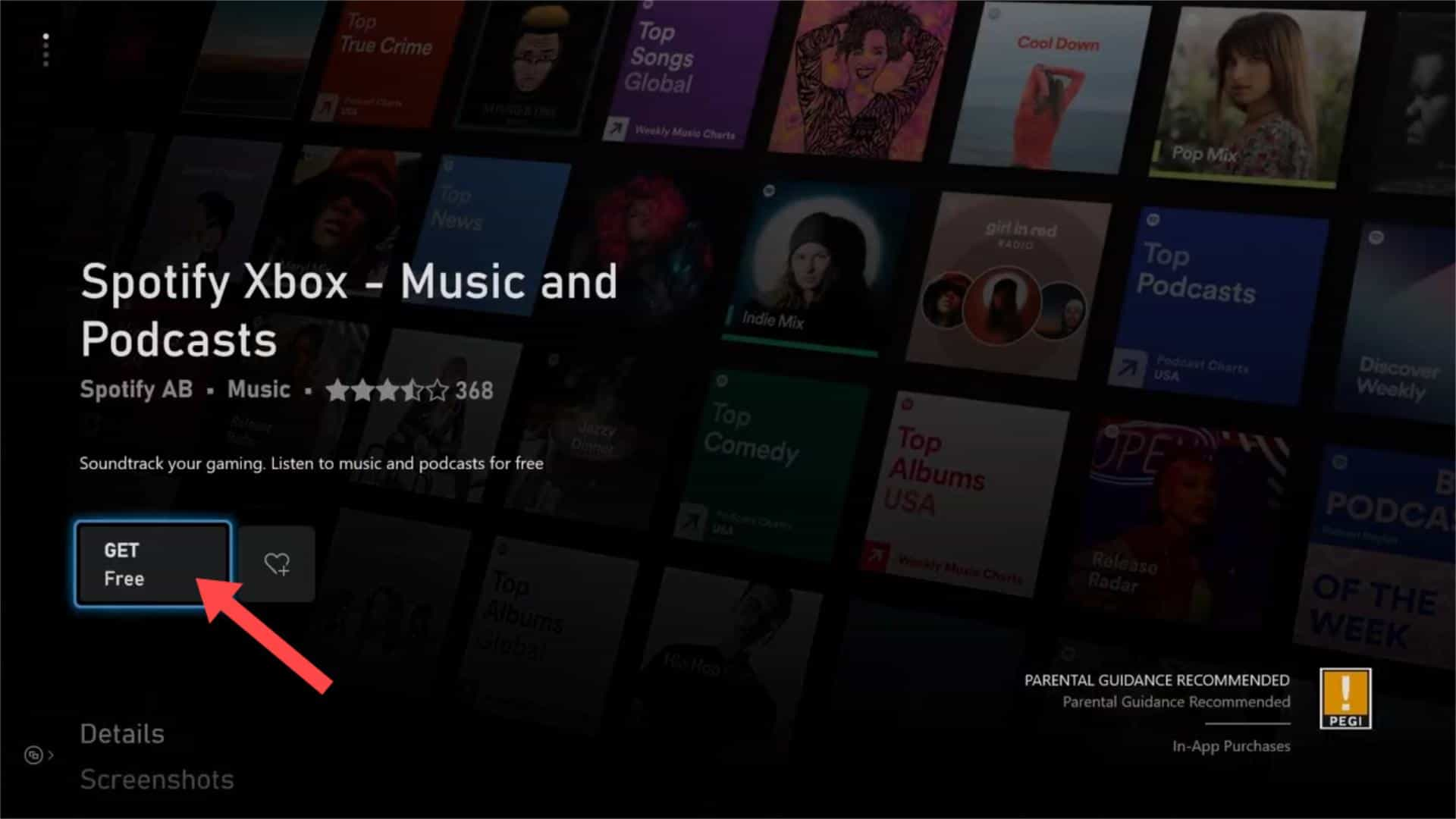
Stap 4. Nadat u de Spotify-app hebt gedownload en geïnstalleerd, selecteert u Mijn games en apps om deze te vinden. Open de Spotify-app en selecteer Inloggen. Je hebt drie opties om in te loggen op je Spotify-account, waaronder het scannen van een QR-code met je smartphone, het gebruiken van een webpagina of inloggen met je wachtwoord. Kies de gewenste methode om door te gaan.
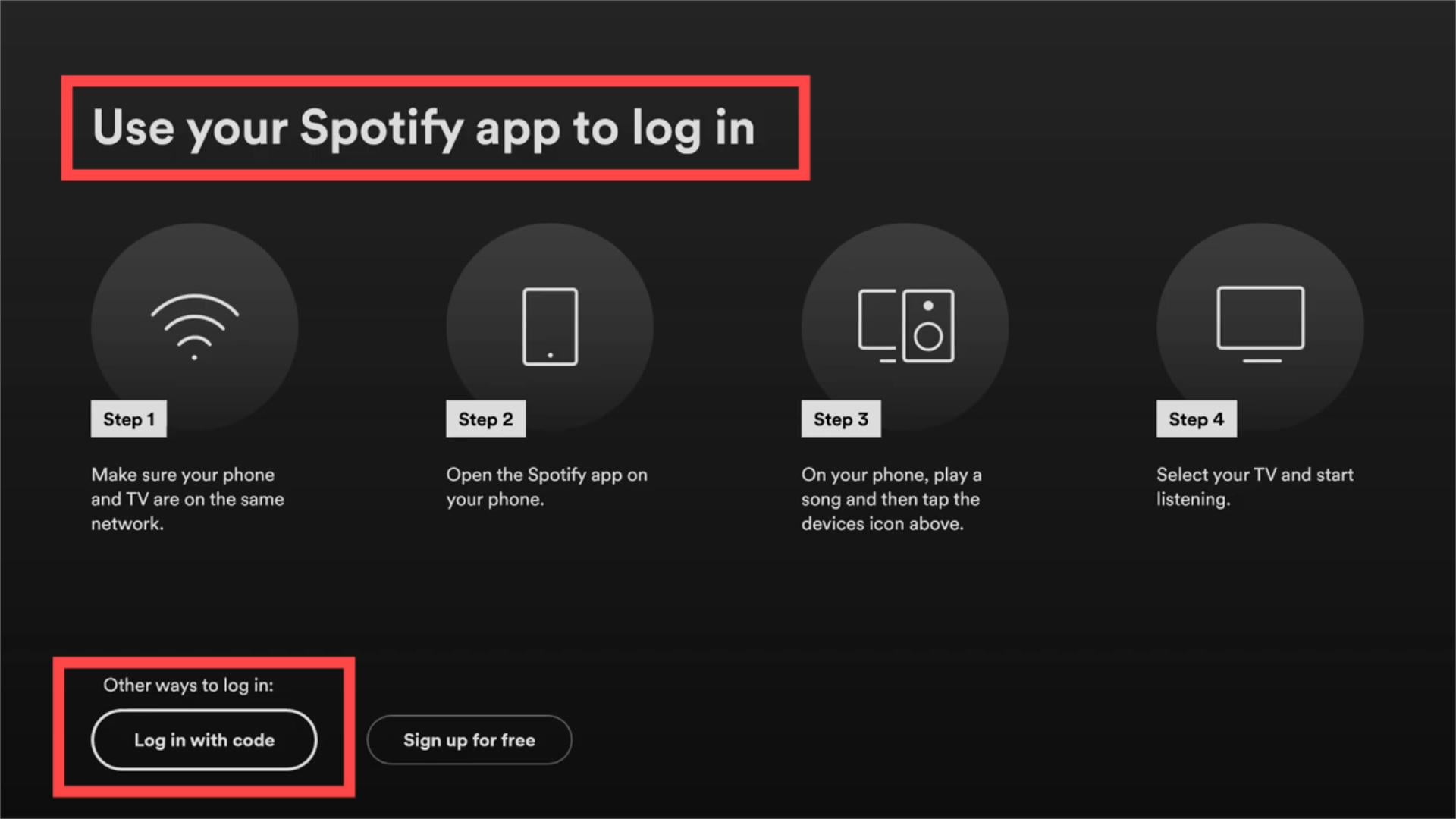
Stap 5. Nu kun je door de muziekbibliotheek op Xbox One bladeren. Je kunt elk nummer of elke afspeellijst kiezen om af te spelen.
Stap 6. Zoek het spel dat je wilt spelen en druk op A om het te starten. Na een korte pauze blijft de muziek spelen terwijl het spel wordt geladen.
Stap 7. Om muziek te bedienen terwijl je een game speelt, druk je op de Xbox-knop in het midden van je controller en selecteer je vervolgens het volumepictogram in de rechteronderhoek. Van daaruit hebt u opties om het volume voor de headset en microfoon te wijzigen. Kies voor Spotify, je kunt het muziekvolume aanpassen door aan de schuifregelaar te trekken. U kunt ook pauzeren, overslaan, herhalen of in willekeurige volgorde afspelen.
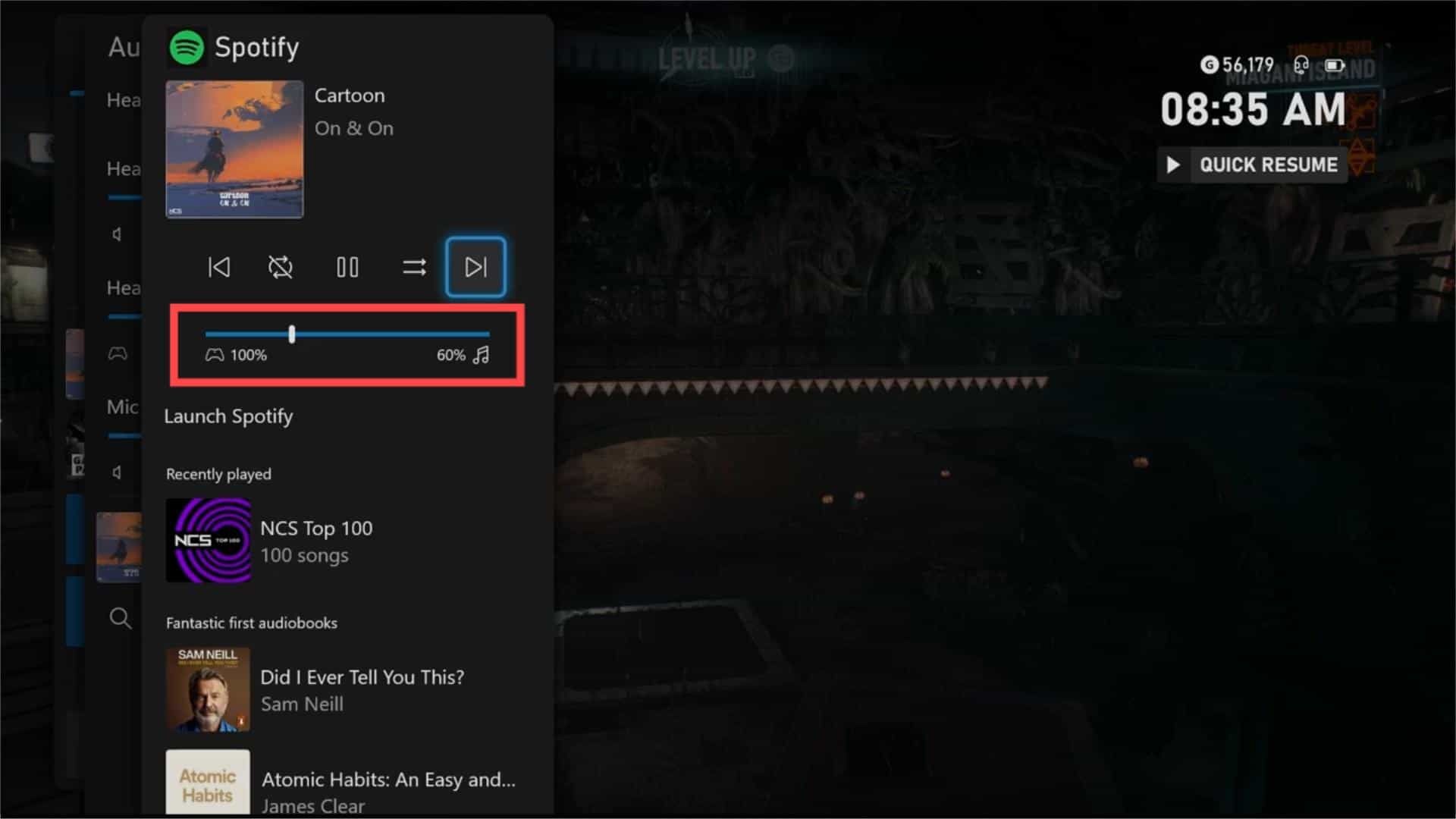
Methode 2: Speel Spotify Music offline op Xbox One via USB
Spotify op Xbox One werkt goed voor alle Premium- en gratis gebruikers om muziek op de achtergrond af te spelen op Xbox One. Het is echter bekend dat het gratis niveau van Spotify ten koste gaat van het consumeren van advertenties. Je hoort advertentiepauzes van 15 of 30 seconden terwijl je Spotify online op Xbox One speelt. Stel je voor: een schokkende advertentie die uit het niets komt en je concentratie verstoort wanneer je je concentreert op een schietspel.
Hoe speel je Spotify op Xbox One zonder vervelende advertenties? Probeer muziek van Spotify naar een USB-station te downloaden en speel op de Xbox Media Player-app! Zonder de Spotify-app hoef je tussen de nummers door niet naar audio- of videoadvertenties te luisteren. Spotify-downloads zijn echter allemaal beveiligd met Digital Rights Management (DRM), dat alleen toegankelijk is binnen de Spotify-app. Dit betekent dat het moeilijk is om Spotify-muziek naar een USB-station of andere apparaten te downloaden voor offline afspelen.
Om uw gewenste muziek van Spotify naar USB over te zetten, kunt u de tool van gebruiken AMuziekSoft Spotify Music Converter. EenMusicSoft Spotify Music Converter kan DRM verwijderen van Spotify-nummers, afspeellijsten, albums en podcasts. Zodra DRM is verwijderd, kun je ze converteren naar door Xbox ondersteunde audioformaten zoals MP3, M4A, WAV, FLAC, WMA, enz. Je kunt ook download muziek van Spotify naar MP3-speler of een ander apparaat voor offline streaming. Daarna kun je Spotify-muziek afspelen zonder de onderbreking van vervelende advertenties.
De AMusicSoft Spotify Music Converter zorgt voor een verliesvrije conversie. Je kunt nog steeds genieten van muziek in 100% origineel Spotify-bitrate. AMusicSoft bewaart de ID3-tags en metadata van elk nummer, wat het makkelijker voor u maakt om uw muziekbibliotheek te organiseren na conversie. Bovendien staat het ook bekend om zijn conversiesnelheid van 5X, wat niet zoveel tijd kost om te wachten tot het proces is voltooid.
Laten we nu eens kijken hoe u Spotify-nummers gratis naar USB kunt downloaden.
Stap 1. Het AMusicSoft-programma is compatibel met Windows- en Mac-besturingssystemen. Klik op de downloadknop om AMusicSoft te downloaden Spotify Music Converter gratis op uw computer.
Download gratis Download gratis
Stap 2. Open de AMusicSoft-software, ga naar de ingebouwde webspeler en meld u aan met uw Spotify-account. Vervolgens kunt u zoeken naar het nummer. Door ze eenvoudigweg naar de knop "+" te slepen, haalt de software gegevens op van Spotify.

Stap 3. Nadat u de nummers heeft geselecteerd die u wilt converteren, kiest u eenvoudigweg het gewenste uitvoerformaat dat u wilt gebruiken. De Media Player-app op Xbox ondersteunt de audioformaten MP3, AAC, WMA en WAV, dus we kunnen MP3 kiezen. Kies vervolgens de opslaglocatie op uw computer waar u de geconverteerde muziek wilt zien.

Stap 4. Klik op "Converteren" en wacht tot uw nummers zijn geconverteerd naar het bestandstype dat u hebt gekozen.

Wacht gewoon tot het proces geduldig is voltooid. Nu u DRM-vrije nummers op uw computer hebt gedownload, kunt u deze naar een USB-station uploaden. Hoe Spotify offline op Xbox One spelen? Bekijk gewoon de volgende stappen hieronder:
Stap 1. Als de Media Player-app niet vooraf is geïnstalleerd op de Xbox One-console, moet je de app eerst installeren. Open gewoon uw Xbox One en selecteer de Store > Mijn games en apps > Apps. Zoek vervolgens naar de Media Player-app en installeer deze.
Stap 2. Sluit uw USB-station aan op de Xbox. Er zou een bericht moeten verschijnen met de melding dat er een opslagapparaat is aangesloten. Ga vervolgens naar Mijn Games & Apps en start de Media Player-app. Het zal uw USB-apparaat automatisch detecteren en de apparaatinformatie weergeven.
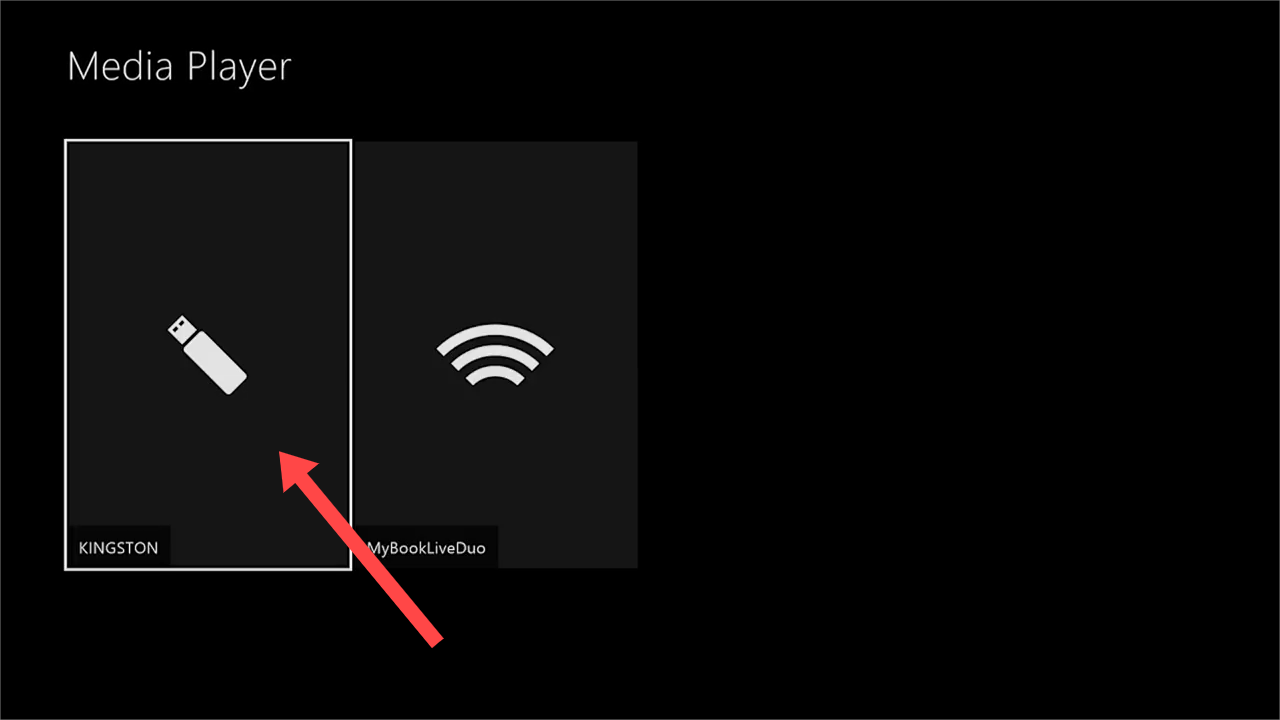
Stap 3. Tik om de USB te openen en je ziet de geconverteerde muziekbestanden die je erop hebt opgeslagen. Kies het gewenste item en geniet er meteen van.
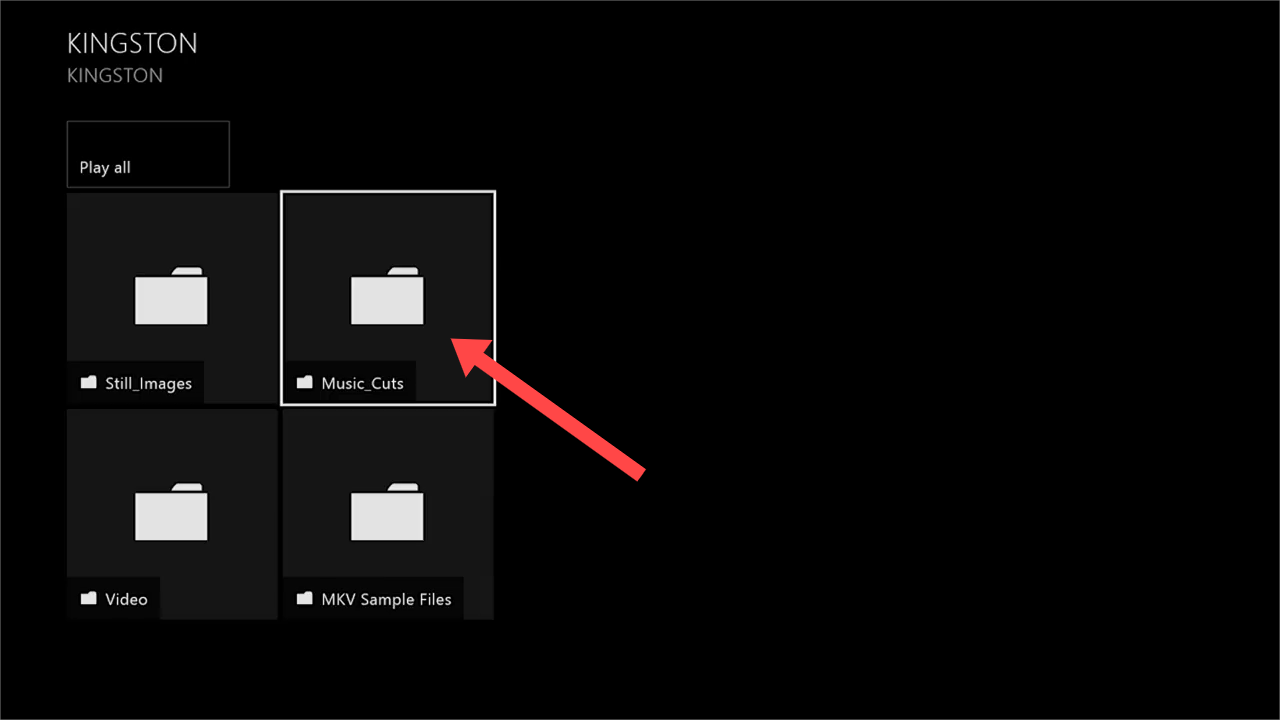
Methode 3: Speel Spotify Music op Xbox One met Spotify Connect
Naast het rechtstreeks luisteren naar Spotify vanaf je Xbox One of het uploaden van lokale muziekbestanden, kun je natuurlijk ook nummers van je mobiele apparaat of computer naar Xbox One streamen via Spotify Connect. Dan bedien je het luisteren op afstand via de Spotify-app. Hoe speel je Spotify op Xbox One met Spotify Connect? De volgende stappen laten zien hoe je Spotify Connect gebruikt om muziek af te spelen op Xbox One.
Stap 1. Zorg ervoor dat zowel het apparaat waarvan u Spotify gebruikt als de Xbox One hetzelfde Wi-Fi-netwerk gebruiken.
Stap 2. Open vervolgens de Spotify mobiele of desktop-app en selecteer je favoriete nummer om af te spelen.
Stap 3. Zodra de app Xbox One detecteert, verschijnt er linksonder in het scherm een pictogram Beschikbare apparaten. Hetzelfde pictogram verschijnt in de rechterbenedenhoek van de Spotify-desktopapp. Als u hierop klikt, wordt een lijst met compatibele apparaten in uw netwerk weergegeven. Selecteer de Xbox One en er wordt muziek afgespeeld.
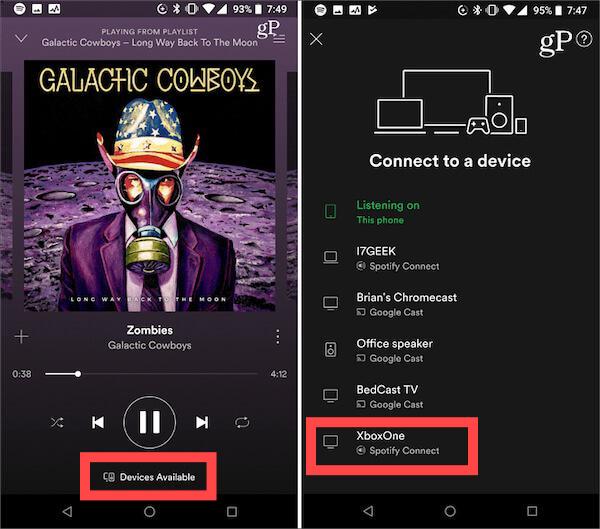
Veelgestelde vragen over het spelen van Spotify op Xbox One
Q1. Is Spotify gratis op Xbox One?
Ja, de Spotify-app is gratis te downloaden op je Xbox-console. Je kunt Spotify gratis spelen op Xbox One, Series S en Series X, zolang je het niet erg vindt om af en toe een advertentie te horen.
🔶Misschien ben je geïnteresseerd: Hoe krijg je Spotify No Ads Music Experience gratis?
Vraag 2. Wat kan ik doen als Spotify niet werkt op Xbox One?
Er zijn gevallen waarin sommige gebruikers problemen ondervinden waarbij Xbox One de door hen gekozen Spotify-nummers niet afspeelt. Hoe kan dit worden opgelost? Hier zijn enkele dingen die u kunt proberen.
- Controleer of de Spotify-servers niet beschikbaar zijn.
- Controleer of u de maximale apparaatlimiet heeft bereikt. Om problemen op te lossen, verwijdert u een paar apparaten uit uw Spotify-account.
- Update zowel de Xbox-console als de Spotify-app.
- Controleer het volume van uw apparaat. Als het volume nul is, of gewoon heel laag, speelt Spotify mogelijk zoals verwacht, maar kun je het gewoon niet horen. Wijzig dus het volume van je Xbox One en probeer Spotify opnieuw te spelen.
Conclusie
En voila! Nu weet je misschien hoe je Spotify op Xbox One kunt spelen. Je kunt de Spotify-app voor Xbox One-app downloaden om te spelen of Spotify Connect gebruiken om muziek naar Xbox One te casten. Maar voor een betere luisterervaring raden wij je wel aan om gebruik te maken van AMuziekSoft Spotify Music Converter. Hiermee kun je Spotify offline spelen op Xbox One en op elk apparaat, zonder dat je je zorgen hoeft te maken over advertenties.
Mensen Lees ook
- 3 methoden om Spotify af te spelen op Apple TV HD/4K/1e/2e/3e generatie
- Hoe Spotify-muziek afspelen op Amazon Echo- en Alexa-apparaten?
- Hoe Spotify-muziek op Kodi te spelen [2 eenvoudige manieren]
- Hoe Spotify op Sonos-luidspreker te spelen [Bijgewerkt]
- Meerdere manieren om Spotify op VIZIO TV te krijgen
- Hoe Spotify op Peloton Bike te spelen [3 handige manieren]
- Hoe kun je Spotify spelen op HomePod Mini
- Spotify-gids: hoe zet je muziek op Google Slides?
Robert Fabry is een fervent blogger en een enthousiasteling die dol is op technologie. Misschien kan hij je besmetten door wat tips te delen. Hij heeft ook een passie voor muziek en heeft voor AMusicSoft over deze onderwerpen geschreven.